20155327第三次预备作业
通过阅读学习老师给的关于基于VirtualBox虚拟机安装Ubuntu图文教程,也很顺利的下载安装了虚拟机。
之后按照别出心裁的Linux命令学习法自己也阅读了Linux 基础入门(新版)课程,也从一开始的一无所知,到现在也算了解了一些Linux的基础知识以及命令。
阅读笔记
在第一章中,主要介绍了Linux系统及其历史,也为一窍不通的我介绍了一些学习的方法,总的脉络如下:
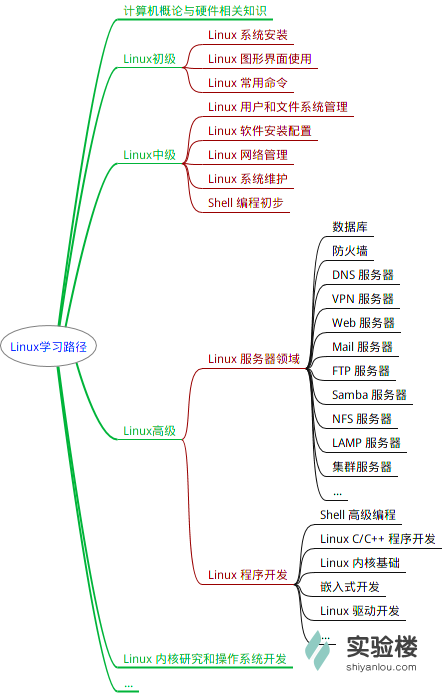
第二章中就是一些基本概念以及操作,比如:
一些快捷键的试用,可以大大促进使用的效率
[Tab]
使用Tab键来进行命令补全,忘记某个命令的全称时你可以只输入它的开头的一部分然后按下Tab键就可以得到提示或者帮助完成,也可以补全目录,补全命令参数。
[Ctrl+c]
Ctrl+c键来强行终止当前程序(并不会使终端退出)。
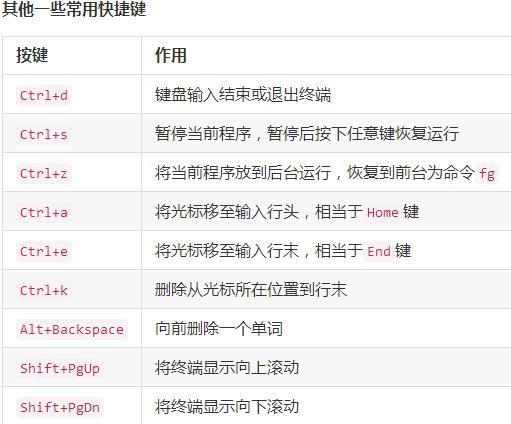
还有一些常用通配符
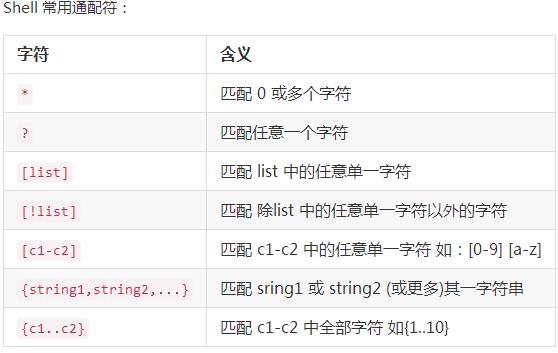
第三章讲的是用户及文件权限管理
主要讲了用户管理,在查看用户中
who 命令其它常用参数
-a 打印能打印的全部
-d 打印死掉的进程
-m 同am i,mom likes
-q 打印当前登录用户数及用户名
-u 打印当前登录用户登录信息
-r 打印运行等级
在创建用户中我明白了root 权限,系统权限的一种,与 SYSTEM 权限可以理解成一个概念,但高于 Administrator 权限,root 是 Linux 和 UNIX 系统中的超级管理员用户帐户,该帐户拥有整个系统至高无上的权力,所有对象他都可以操作,所以很多黑客在入侵系统的时候,都要把权限提升到 root 权限,用 Windows 的方法理解也就是将自己的非法帐户添加到 Administrators 用户组。更比如安卓操作系统中(基于 Linux 内核)获得 root 权限之后就意味着已经获得了手机的最高权限,这时候你可以对手机中的任何文件(包括系统文件)执行所有增、删、改、查的操作。
之后讲了用户组删除用户以及Linux 文件权限

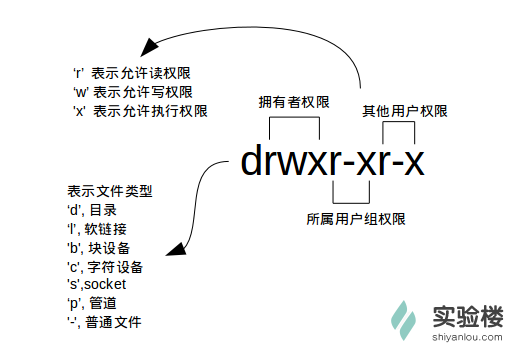
后面几章也是一些具体的知识,比如:
用户及文件权限管理
命 令 用 途
who am i 查看当前用户
su 切换到用户user(需要输入目标用户的密码)
su - 切换到用户user
sudo adduser 新建sudo组用户user
su -l 切换登录用户
exit 或快捷键 Ctrl+d 退出当前用户
groups 查看该用户所属用户组
cat 读取指定文件的内容并打印到终端输出
cat /etc/group l grep -E 过滤用户组信息
sudo usermod -G sudo 将其他用户添加到sudo组
sudo deluser 删除用户
ls -l 列出并显示当前目录下的文件及详细信息
cat 读取某个文件的内容
ls -A 显示除了 '.'(当前目录),'..' 上一级目录之外的所有包含隐藏文件
ls -dl <目录名> 查看某一个目录的完整属性
ls -AsSh 显示所有文件大小
touch 新建文件
ll 查看文件所有者信息
cp 复制文件
echo "内容" > 文件名 在文件中添加内容
chmod 三位数字 文件名 修改权限(三位数字为拥有者,所属用户组,其他用户的rwx顺序,有该权限为1)
文件打包与压缩
header 1 header 2
zip 压缩打包文件夹
zip -r 递归打包包含子目录的全部内容
zip -q 安静模式打包,即不向屏幕输出信息
zip -o 输出文件,需在其后紧跟打包输出文件名
du 查看打包后文件的大小
zip -r -9 -q -o shiyanlou_ 9.zip /home/shiyanlou -x ~/.zip zip -r -1 -q -o shiyanlou_1.zip /home/shiyanlou -x ~/.zip 设置压缩级别为9和1(9最大,1最小),重新打包(注意:这里只能使用绝对路径,否则不起作用。)
du -h -d 0 .zip 查看默认压缩级别、最低、最高压缩级别及未压缩的文件的大小
zip -r -e -o 创建加密压缩包
unzip 解压到当前目录
unzip -q 使用安静模式,将文件解压到指定目录
unzip -l 不解压只查看压缩包的内容
unzip -O GBK 中文压缩文件.zip(英文字母,大写o) 指定编码类型
rar 创建rar 压缩包
unrar 解压 rar 压缩包
rar d 从指定压缩包文件中删除某个文件
rar l 查看不解压文件
unrar x 全路径解压
unrar e 去掉路径解压
tar -cf 创建一个 tar 包
tar -xf shiyanlou.tar -C tardir 解包一个文件(-x参数)到指定路径的已存在目录(-C参数)
tar -tf 只查看不解包文件(-t参数)
tar -cphf 保留文件的属性(-p参数)和备份链接指向的源文件而不是链接本身(-h参数)
tar -czf 使用gzip来压缩文件
tar -xzf 压缩.tar.gz文件
tar -xJf 压缩.tar.xz文件
tar -xjf 压缩tar.bz2文件
文件系统操作与磁盘管理
命令 用途
df 以blocks的大小显示磁盘的容量
df -h 以人类语言显示磁盘容量
du 以 blocks 的大小展示目录的容量
du -h 以人类语言展示目录的容量
du -h -d 指定查看目录的深度
dd of=test bs=10 count=1或dd if=/dev/stdin of=test bs=10 count=1 从标准输入读入用户输入到一个文件
dd if=/dev/stdin of=/dev/stdout bs=10 count=1 从标准输入读入用户输入到标准输出
bs 指定虚拟磁盘块大小
dd if=/dev/stdin of=test bs=10 count=1 conv=ucase 将输出的英文字符转换为大写再写入文件
dd if=/dev/zero of=virtual.img bs=1M count=256 设备创建一个容量为 256M 的空文件
sudo mkfs.ext4 virtual.img 将虚拟磁盘镜像格式化为ext4文件系统
sudo mount 查看主机已经挂载的文件系统
mount [options] [source] [directory] 挂载真正的磁盘到目录树
mount -o loop -t ext4 virtual.img /mnt 挂载我们创建的虚拟磁盘镜像到/mnt目录
sudo umount /mnt 卸载已挂载磁盘
sudo fdisk -l 查看硬盘分区表信息
sudo fdisk virtual.img 进入磁盘分区模式
sudo losetup /dev/loop0 virtual.img 建立镜像与回环设备的关联
sudo losetup -d /dev/loop0 解除设备关联
sudo kpart kpartx -av /dev/loop0 用kpartx工具建立虚拟设备的映射
sudo kpart kpartx -dv /dev/loop0 取消映射
sudo mkfs.ext4 -q /dev/mapper/loop0p1 建立映射后,将其全部格式化为ext4
mkdir -p /media/virtualdisk_{1 . . 3} 在/media目录下新建四个空白目录用于挂载虚拟磁盘
sudo mount /dev/mapper/loop0p1 /media/virtualdisk_1(以此类推) 挂载磁盘分区
sudo umount /dev/mapper/loop0p1(以此类推) 卸载磁盘分区
反思与总结
通过这个寒假的一些自学,自己也由一开始的毫无所知到了解到Linux是什么,以及一些基础命令,也深深感受到其中的知识的宏伟以及魅力,那么自己下学期也要打起精神,努力学好这一学科。



 posted on
posted on

 浙公网安备 33010602011771号
浙公网安备 33010602011771号